iPhoneをバックアップから復元する
iPhoneが故障してまったく動かなくなってしまった!!
そういった緊急事態に活躍するのが、前もって取られているバックアップデータです。
しかし実際どうやって使うものなの?
いざという時にやり方がわからないとせっかくの備えも意味がなくなってしまいます。
iTunes(PC)版と iCloud(wi-fi)版、それぞれやり方をみてみましょう。
※機種変えなどでバックアップデータから復元する際、アプリによっては引き継ぎ手続きの必要なものもあります。
iTunes(PC)からの復元
iTunesからPCに保存するバックアップデータはiCloudに比べて、より細かいところまで保存されます。
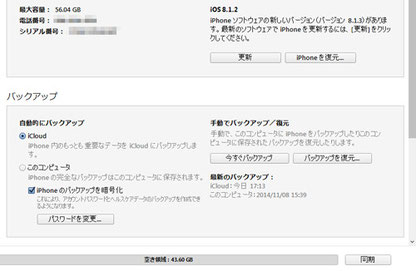
復元方法
1.iPhoneとPCをLightningケーブル(充電ケーブル)で繋ぎます。
2.”バックアップ” 内の「このコンピューター」にチェックが入っていることを確認します。
3.「バックアップを復元」を選択します。
4.戻したいバックアップデータの日時が合っていれば「復元」を選択します。

5.バックアップデータの復元が実行され、iPhoneが再起動されます。
6.続けてiPhoneがiTunesと同期されます。
7.同期が終了したら完了です。
iCloudからの復元
iCloudのバックアップはデータ・設定の基本的な部分の保存となります。またwi-fiにさえ接続されていればPCが無くてもできるのが便利な点です。

復元方法
1.「設定」→「iCloud」→「iPhoneを探す」をオフにする。
(Apple IDのパスワードが必要になります)
2.「設定」→「一般」→「リセット」→「すべてのコンテンツと設定を消去」を選択 → ”パスコード”を入力。
3.「iPhoneを消去」を選択。
(※iPhone内の全データが消去され、iOSのバージョン以外、お店で買った時の状態に戻ります。)
(※あらかじめiCloudでバックアップが保存されているか事前に確認しておきましょう。)
4.iPhoneが初期化状態になります。
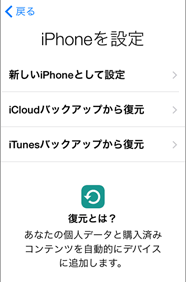
5.iPhoneの設定していきます。順番に「言語」・「国」・「キーボード」を選択。
6.Wi-Fiネットワークを選択して接続します。
7.位置サービスのオン・オフを選択。
8.「iCloudバックアップから復元」を選択。
9.Apple IDとパスワードを入力します。
10.利用規約の「同意する」を選択 → もう一度利用規約を「同意する」選択。
11.「バックアップを選択」から復元したいデータを選択 → 復元が終了したら完了です。
バックアップはいざという時の保険です。
iPhoneを使っている環境によってバックアップの仕方はそれぞれだと思います。
「iTunes」と「iCloud」どちらを使うにしても、いざという時にきちんと役立てられるよう準備をしておけば安心です!